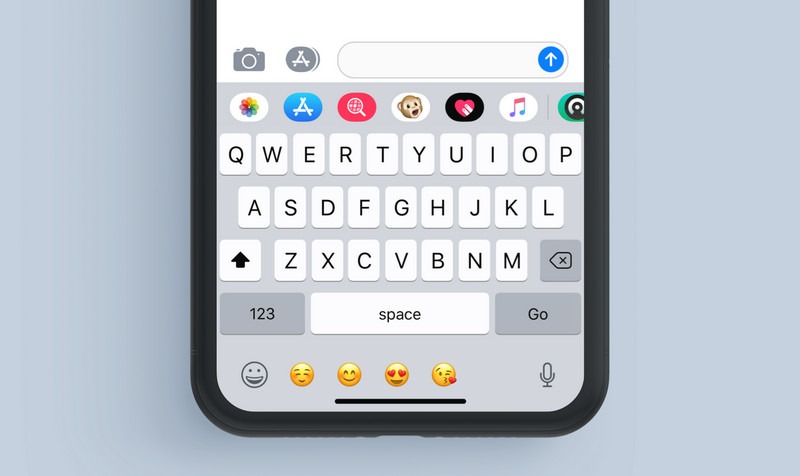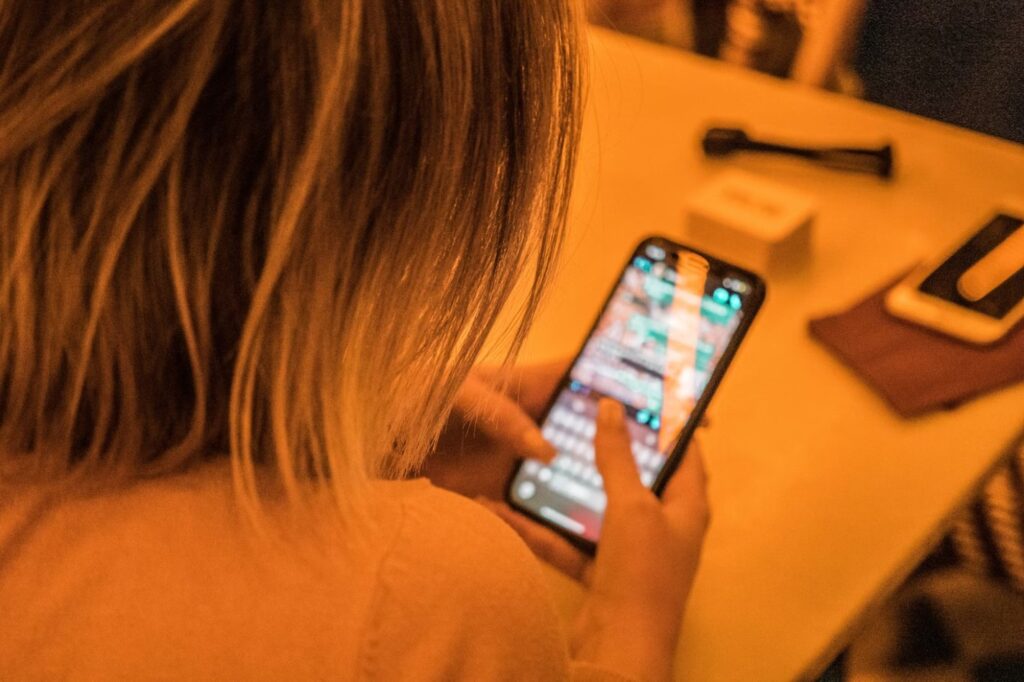Μπορεί να γίνει σημαντικό να ελέγξτε το ιστορικό κλήσεων οποιουδήποτε αριθμού εάν θέλετε να μάθετε ποιος έχει επικοινωνήσει μαζί τους. Αυτό μπορεί να είναι απαραίτητο όταν θέλετε να ελέγξετε με ποιον μιλούσε το παιδί σας, να παρακολουθήσετε τους υπαλλήλους σας ή να πιάσετε έναν απατή σύζυγο.
Με το κατάλληλο εργαλείο, μπορεί να είναι σχετικά εύκολο να ελέγξετε το ιστορικό κλήσεων ενός αριθμού. Ωστόσο, αξίζει να σημειωθεί ότι υπάρχουν πολλοί τρόποι για να ελέγξετε το ιστορικό κλήσεων οποιουδήποτε αριθμού και σε αυτόν τον οδηγό, έχουμεlined όσες περισσότερες από αυτές μπορείτε για να προσπαθήσετε να απλοποιήσετε αυτήν την μερικές φορές περίπλοκη διαδικασία.
>> Μην χάσετε: Πώς μπορώ να παρακολουθώ τα μηνύματα κειμένου του παιδιού μου χωρίς να το γνωρίζουν
Είναι δυνατόν να αποκτήσετε τα αρχεία τηλεφώνου κάποιου;
Ναί. Είναι δυνατό να λάβετε το ιστορικό κλήσεων οποιουδήποτε αριθμού ακόμα και αν δεν έχετε πρόσβαση στη συσκευή. Όπως έχουμε ήδη αναφέρει, υπάρχουν πολλοί τρόποι για να γίνει αυτό. Μπορείτε να χρησιμοποιήσετε μια υπηρεσία που παρέχεται από τον πάροχο του αριθμού που θέλετε να παρακολουθήσετε ή μπορείτε να χρησιμοποιήσετε μια εφαρμογή παρακολούθησης κλήσεων τρίτου μέρους. Κάθε λύση έχει τα πλεονεκτήματα και τα μειονεκτήματά της και τα παρακάτω είναι μερικά μόνο από τα πράγματα που πρέπει να γνωρίζετε για κάθε λύση.
| 3rd Εργαλείο παρακολούθησης πάρτι | Πάροχος Υπηρεσιών (Μεταφορέας) | |
| ΥΠΕΡ | *Λάβετε όλα τα στοιχεία κλήσης στον αριθμό τους χωρίς να το γνωρίζετε *Λάβετε τα στοιχεία του αρχείου καταγραφής κλήσεων σε πραγματικό χρόνο *Παρακολούθηση και άλλων τύπων δεδομένων | *100% ασφαλές και ασφαλές *Η διαδικασία είναι ως επί το πλείστον δωρεάν |
| ΚΑΤΑ | *Θα χρειαστεί να εγκαταστήσετε την εφαρμογή παρακολούθησης στη συσκευή προορισμού *Το εργαλείο δεν είναι δωρεάν | *Η διαδικασία μπορεί να είναι κουραστική και μπορεί να διαρκέσει πολύ *Δεν είναι όλοι οι μεταφορείς εξοπλισμένοι για να παρέχουν αυτήν την υπηρεσία *Αυτή η διαδικασία θα λειτουργήσει μόνο εάν είστε κοντά στο άτομο που θέλετε να παρακολουθήσετε |
| απαιτήσεις | Πρέπει να έχετε πρόσβαση στη συσκευή προορισμού για να εγκαταστήσετε την εφαρμογή | Θα χρειαστεί να έχετε πληροφορίες λογαριασμού, όπως σύνδεση και κωδικό πρόσβασης, για να αποκτήσετε πρόσβαση στον λογαριασμό του στοχευόμενου αριθμού στον ιστότοπο του παρόχου δικτύου. |
| Ευκολία στη χρήση | Εύκολο και γρήγορο | Δύσκολο και χρονοβόρο |
Πώς να ελέγξετε το ιστορικό κλήσεων ενός αριθμού με το 3rd Εφαρμογές πάρτι
Ο έλεγχος του ιστορικού κλήσεων οποιουδήποτε αριθμού γίνεται σχετικά ευκολότερος με το 3rd εφαρμογές παρακολούθησης πάρτι. Σε αυτήν την ενότητα, μοιραζόμαστε μαζί σας πώς να χρησιμοποιήσετε δύο από τις καλύτερες εφαρμογές παρακολούθησης στην επιχείρηση για να ελέγξετε το ιστορικό κλήσεων οποιουδήποτε αριθμού.
Πώς να ελέγξετε το ιστορικό κλήσεων οποιουδήποτε αριθμού με mSpy
mSpy είναι ένας από τους πιο αξιόπιστους τρόπους παρακολούθησης του ιστορικού κλήσεων οποιουδήποτε αριθμού. Αλλά όπως τα περισσότερα 3rd-εργαλεία παρακολούθησης πάρτι, θα χρειαστεί να εγκαταστήσετε την εφαρμογή στη συσκευή προορισμού για να τη χρησιμοποιήσετε. Ο παρακάτω βήμα προς βήμα οδηγός θα σας δείξει πώς.
Βήμα 1: Ξεκινήστε από δημιουργία λογαριασμού με mSpy. Απλώς πηγαίνετε στο κύριο mSpy ιστοσελίδα και εισαγάγετε τη διεύθυνση email σας, συμφωνήστε με τους όρους και προϋποθέσεις και, στη συνέχεια, κάντε κλικ στο «Δοκιμάστε τώρα».
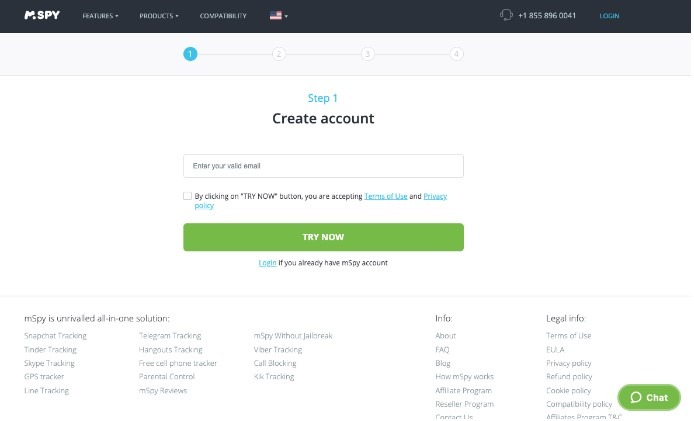
Βήμα 2: Μόλις εγγραφείτε, θα χρειαστεί να αγοράσετε ένα mSpy πρόγραμμα συνδρομής που ταιριάζει καλύτερα στις ανάγκες σας. Κάντε κλικ στο «Αγορά τώρα» κάτω από το πρόγραμμα που έχετε επιλέξει και, στη συνέχεια, εισαγάγετε τα στοιχεία πληρωμής σας για να ολοκληρώσετε την αγορά.
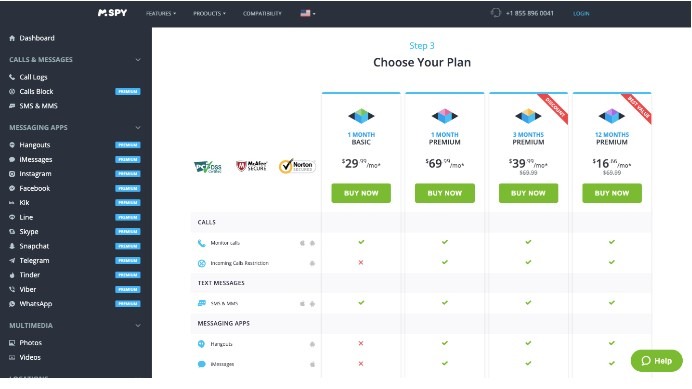
Βήμα 3: Θα λάβετε ένα email με οδηγίες για τον τρόπο εγκατάστασης mSpy στη συσκευή προορισμού. εάν παρακολουθείτε μια συσκευή Android, θα πρέπει να εγκαταστήσετε το mSpy apk στη συσκευή και απενεργοποιήστε το Google Play Protect. Εάν η συσκευή-στόχος είναι συσκευή iOS, θα πρέπει να συνδεθείτε στο iCloud χρησιμοποιώντας το Apple ID του χρήστη-στόχου και να δημιουργήσετε το αντίγραφο ασφαλείας.
Βήμα 4: Μόλις εγκατασταθεί η εφαρμογή στη συσκευή προορισμού, απλώς συνδεθείτε στον πίνακα ελέγχου σε οποιαδήποτε άλλη συσκευή και κάντε κλικ στο «Κλήσεις» για να ξεκινήσετε την παρακολούθηση του ιστορικού κλήσεων στη συσκευή.
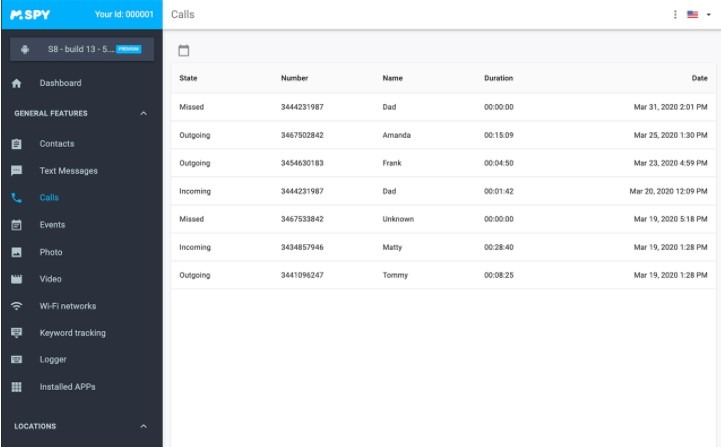
>> Μην χάσετε: 10 καλύτερες εφαρμογές για να δείτε σε ποιον στέλνει μηνύματα το 2024
Πώς να λάβετε λεπτομέρειες κλήσης σε οποιονδήποτε αριθμό με Hoverwatch
Αρέσει mSpy, θα χρειαστεί επίσης να εγκαταστήσετε Hoverwatch στη συσκευή προορισμού για να τη χρησιμοποιήσετε για να λάβετε τα στοιχεία της κλήσης. Ακολουθήστε αυτά τα απλά βήματα για να το κάνετε:
Βήμα 1: Το πρώτο πράγμα που θέλετε να κάνετε πριν ξεκινήσετε την παρακολούθηση της συσκευής με Hoverwatch είναι να απενεργοποιήσετε το Play Protect. Αυτό θα επιτρέψει Hoverwatch για να εργαστείτε στη συσκευή χωρίς περιορισμούς. Για να το κάνετε αυτό, μεταβείτε στο Google Play Store > Μενού > Play Protect > Ρυθμίσεις και, στη συνέχεια, απενεργοποιήστε τη "Σάρωση εφαρμογών με το Play Protect".
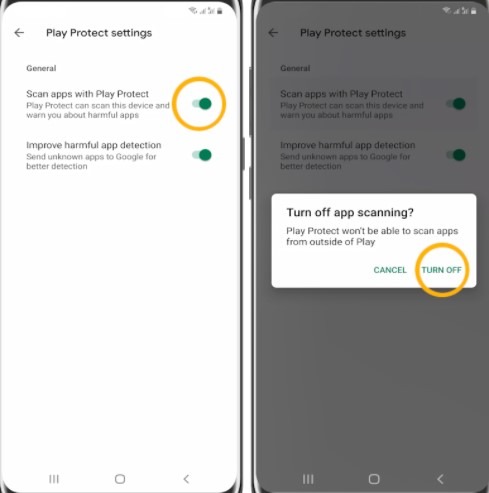
Βήμα 2: Το επόμενο βήμα είναι να δημιουργήσετε έναν λογαριασμό με Hoverwatch. Για να το κάνετε αυτό, ανοίξτε το πρόγραμμα περιήγησης, μεταβείτε στο κύριο Hoverwatch ιστοσελίδα και πατήστε το κουμπί «Εγγραφή Δωρεάν». Δώστε το κύριο email σας, επιλέξτε έναν ισχυρό κωδικό πρόσβασης και πατήστε «Εγγραφή Δωρεάν».
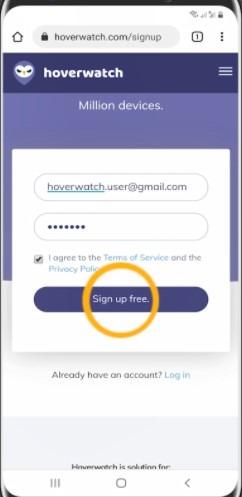
Βήμα 3: Τώρα, πατήστε στον σύνδεσμο «Λήψη εφαρμογής» για να ξεκινήσετε την εγκατάσταση της εφαρμογής στη συσκευή προορισμού. Πατήστε "OK" όταν εμφανιστεί ένα μήνυμα στο κάτω μέρος της οθόνης.
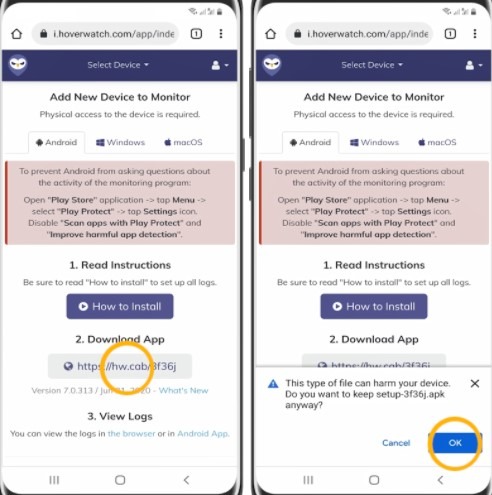
Βήμα 4: Πατήστε «Άνοιγμα» όταν ολοκληρωθεί η λήψη και όταν σας ζητηθεί, πατήστε «Ρυθμίσεις» για να επιτρέψετε την εγκατάσταση. Πατήστε «Εγκατάσταση» για να ξεκινήσετε την εγκατάσταση της εφαρμογής στη συσκευή.
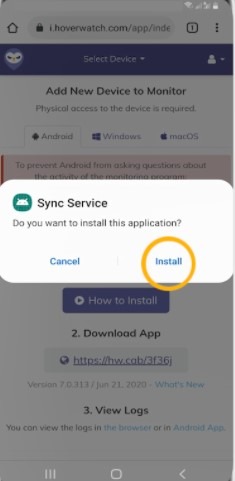
Βήμα 5: Πατήστε «Άνοιγμα» και μετά πατήστε «Επόμενο». Επιλέξτε μια επιλογή εγκατάστασης και επιβεβαιώστε τη συναίνεση του χρήστη για την εγκατάσταση της εφαρμογής. Εδώ, μπορείτε επίσης να επιλέξετε να αποκρύψετε το Hoverwatch εικονίδιο.
Πατήστε «Επόμενο» και, στη συνέχεια, αποδεχτείτε τους όρους και τις προϋποθέσεις.
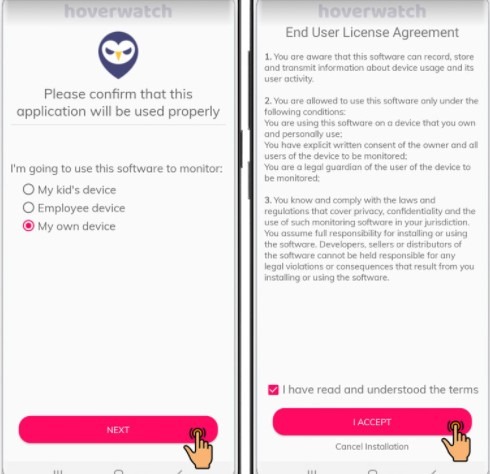
Βήμα 6: Ενεργοποιήστε τις "Βασικές άδειες" και μετά πατήστε "Να επιτρέπεται". Στη συνέχεια, συνεχίστε να επιτρέπετε όλα τα βασικά δικαιώματα που ζητούνται.
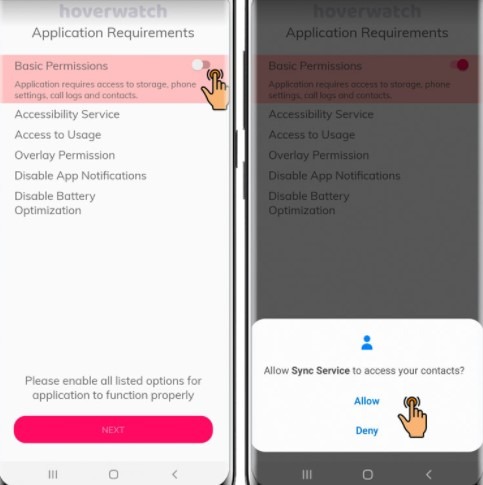
Βήμα 7: Ενεργοποιήστε την "Υπηρεσία προσβασιμότητας" και μετά πατήστε "OK" για να ακολουθήσετε τις οδηγίες που εμφανίζονται στην οθόνη για να ενεργοποιήσετε την υπηρεσία προσβασιμότητας.
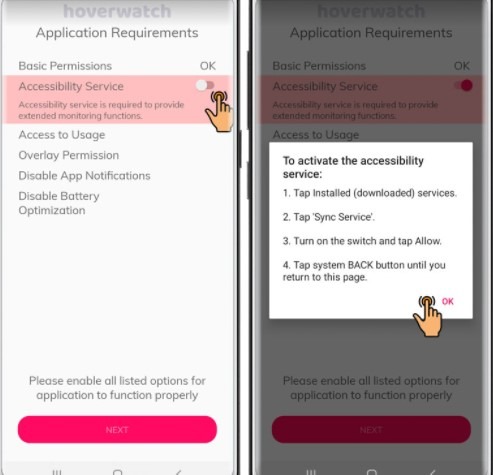
Βήμα 8: Ενεργοποιήστε την "Πρόσβαση στη χρήση" και μετά πατήστε "OK" για να ακολουθήσετε τις οδηγίες στην οθόνη για να επιτρέψετε την πρόσβαση χρήσης.
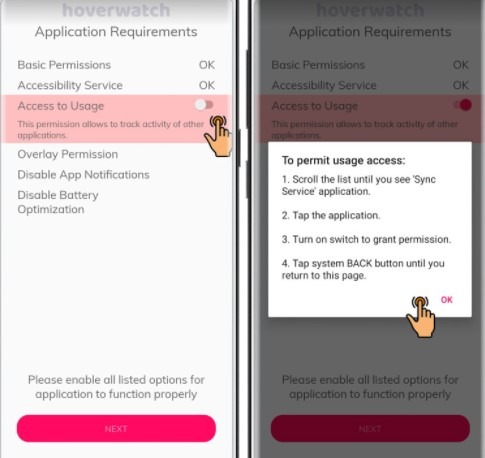
Βήμα 9: Ενεργοποιήστε την "Άδεια επικάλυψης" και, στη συνέχεια, ενεργοποιήστε το διακόπτη δίπλα στο "Να επιτρέπεται η άδεια".
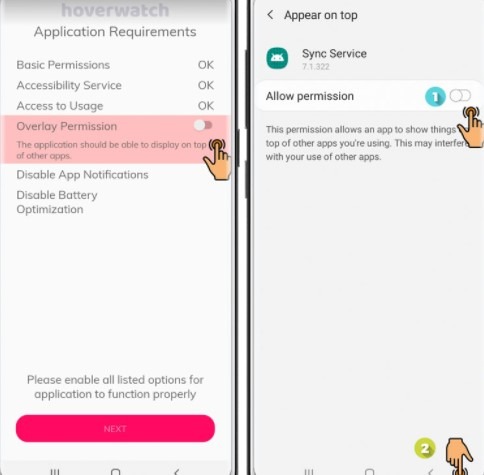
Βήμα 10: Απενεργοποιήστε την "Απενεργοποίηση ειδοποιήσεων εφαρμογών" και μετά πατήστε "OK" για να ακολουθήσετε τις οδηγίες για να απενεργοποιήσετε τις ειδοποιήσεις για Hoverwatch.
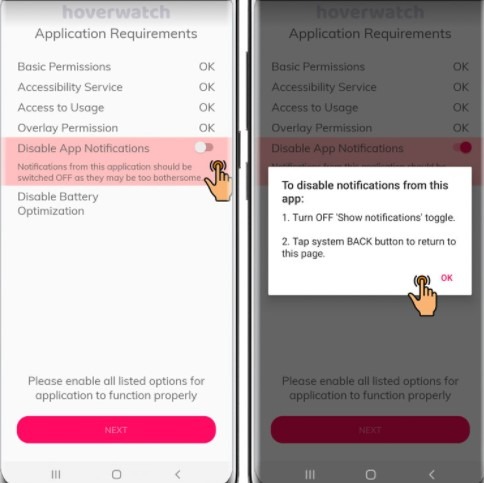
Βήμα 11: Ενεργοποιήστε την επιλογή «Απενεργοποίηση βελτιστοποίησης μπαταρίας» και μετά πατήστε «Να επιτρέπεται». Πατήστε «Επόμενο» για να συνεχίσετε.
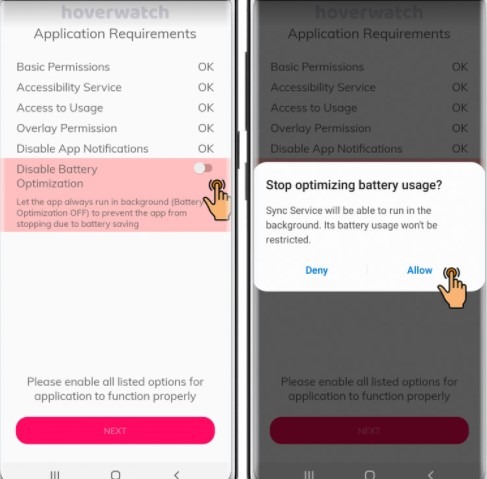
Βήμα 12: Με όλες τις άδειες που έχουν χορηγηθεί, ήρθε η ώρα να ενεργοποιήσετε την εφαρμογή. Εισάγετε Hoverwatch email και κωδικός πρόσβασης λογαριασμού και μετά πατήστε «Ενεργοποίηση».
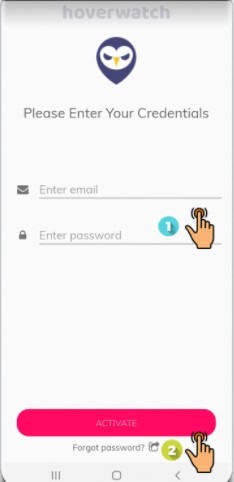
Βήμα 13: Στην επόμενη οθόνη, επιλέξτε τις δραστηριότητες που θέλετε Hoverwatch για παρακολούθηση (σε αυτήν την περίπτωση το ιστορικό κλήσεων) και μετά αγγίξτε «Να επιτρέπεται». Πατήστε «Επόμενο» για να παρέχετε πρόσθετα δικαιώματα όπως ζητούνται.

Βήμα 14: Επιλέξτε τυχόν πρόσθετες δραστηριότητες που θέλετε να παρακολουθήσετε και μετά πατήστε «Επόμενο».
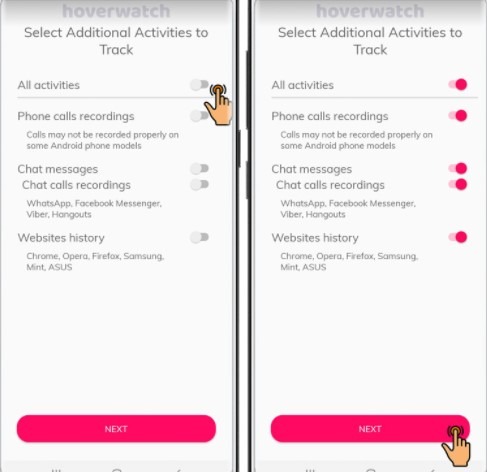
Βήμα 15: Επιλέξτε τυχόν στιγμιότυπα οθόνης που θέλετε να εγγράψετε και πατήστε "Έναρξη τώρα". Πατήστε «Επόμενο» για να συνεχίσετε.
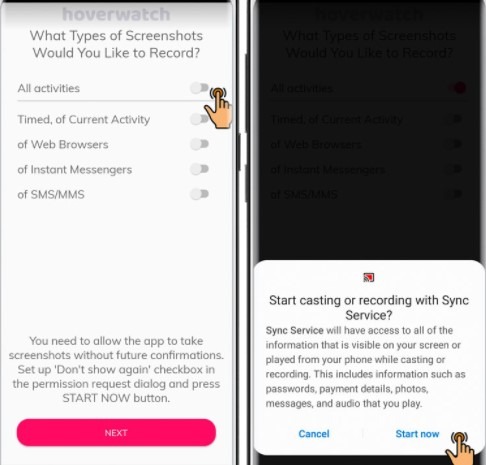
Βήμα 16: Ρυθμίστε το PIN και μετά πατήστε «Επόμενο».
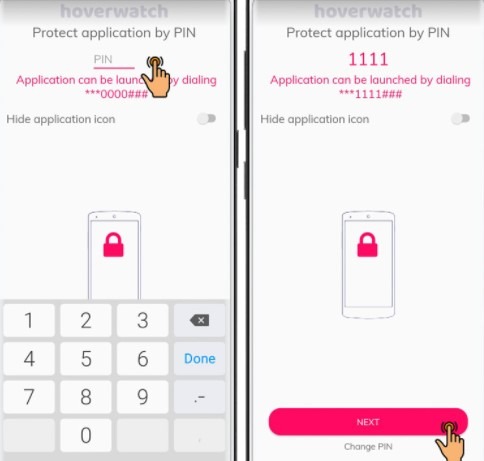
Βήμα 17: Πατήστε «Ολοκλήρωση εγκατάστασης» και σε 5 λεπτά όλες οι πληροφορίες από τη συσκευή προορισμού θα είναι διαθέσιμες στο Hoverwatch λογαριασμός.
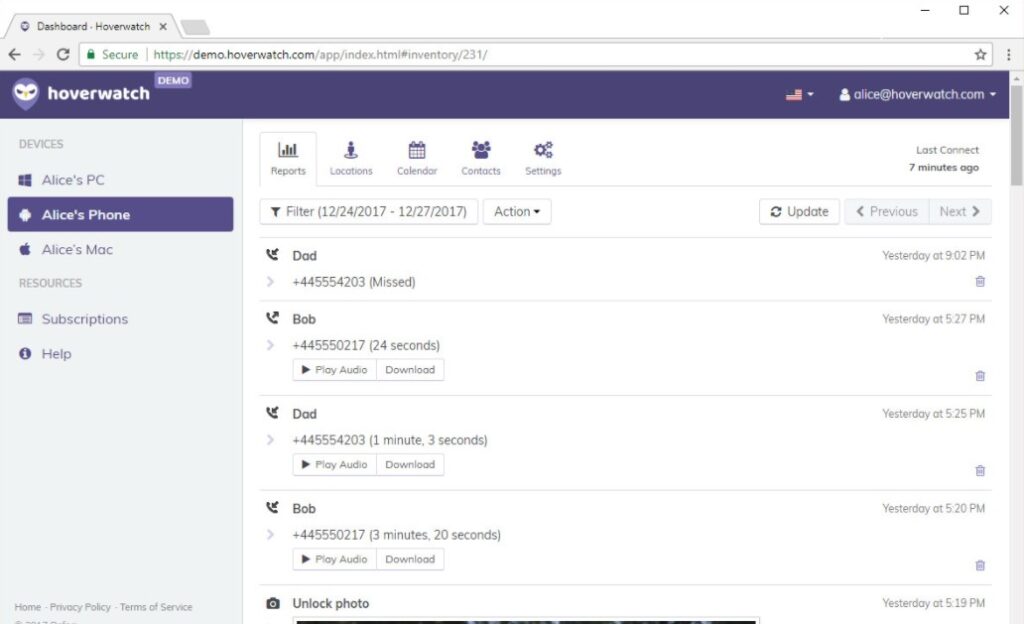
>> Μην χάσετε: Πώς να βρείτε τα γενέθλια κάποιου χωρίς να τον ρωτήσετε το 2024
Πώς να ελέγξετε το ιστορικό κλήσεων ενός αριθμού με έναν πάροχο δικτύου
Αν ένα 3rd Το εργαλείο παρακολούθησης πάρτι δεν είναι μια επιλογή για εσάς, μπορείτε να επιλέξετε να χρησιμοποιήσετε τις πληροφορίες που παρέχονται από τον πάροχο δικτύου. Ακολουθεί πώς να το κάνετε αυτό για τους διαφορετικούς παρόχους δικτύου.
Πώς να ελέγξετε το ιστορικό κλήσεων στο κρίκετ
Το Cricket Wireless παρέχει ένα online λύση για την παρακολούθηση των αρχείων καταγραφής κλήσεων, αλλά πρέπει να γνωρίζετε τα στοιχεία πρόσβασης λογαριασμού του αριθμού που θέλετε να παρακολουθήσετε. Εάν έχετε τις πληροφορίες που χρειάζεστε, ακολουθήστε αυτά τα βήματα για να ελέγξετε το ιστορικό κλήσεων στο Κρίκετ.
Βήμα 1: Παω σε https://www.cricketwireless.com/ σε οποιοδήποτε πρόγραμμα περιήγησης και συνδεθείτε στον λογαριασμό Cricket που θέλετε να παρακολουθήσετε.
Βήμα 2: Κάντε κλικ στο «Ο λογαριασμός μου» στο επάνω μέρος.
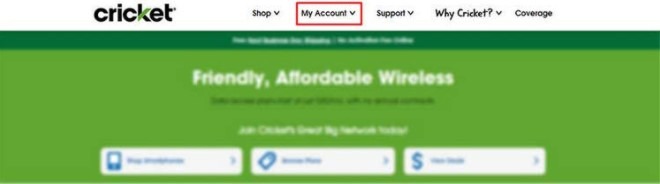
Βήμα 3: Στη συνέχεια, θα πρέπει να δείτε όλα τα αρχεία καταγραφής κλήσεων και τα μηνύματα κειμένου σε αυτόν τον λογαριασμό. Αλλά αυτά τα δεδομένα συγχρονίζονται μόνο για τις τελευταίες 90 ημέρες.
Πώς να δείτε το ιστορικό Google Duo
Με τον ίδιο τρόπο, μπορείτε να έχετε πρόσβαση στο ιστορικό κλήσεων του Google Duo στον ιστό. Ακολουθήστε αυτά τα απλά βήματα για να το κάνετε.
Βήμα 1: Παω σε http://duo.google.com/ σε οποιοδήποτε πρόγραμμα περιήγησης και, στη συνέχεια, κάντε κλικ στο εικονίδιο με το γρανάζι στο επάνω μέρος για να αποκτήσετε πρόσβαση στις ρυθμίσεις. Θα χρειαστεί να συνδεθείτε με τα στοιχεία του λογαριασμού για τον λογαριασμό που θέλετε να παρακολουθήσετε.
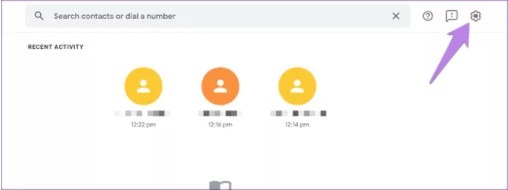
Βήμα 2: Κάντε κλικ στο κουμπί «Λήψη» δίπλα στο Αρχείο κλήσεων και οι λεπτομέρειες του ιστορικού κλήσεων θα ληφθούν σε μορφή .csv.
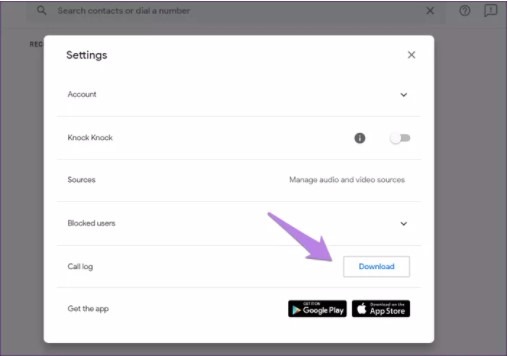
>> Μην χάσετε: Πώς να ανοίξετε ένα Snap χωρίς να το γνωρίζουν το 2024
Πώς να ελέγξετε το ιστορικό κλήσεων στο έδαφοςline
Υπάρχουν διάφοροι τρόποι για να ελέγξετε το ιστορικό κλήσεων σε μια γηline και η μέθοδος που θα επιλέξετε θα εξαρτηθεί από τον τύπο της γηςline έχεις. Ορισμένα τηλέφωνα θα αποθηκεύουν μόνο έως 30 αριθμούς και άλλα δεν θα αποθηκεύουν καθόλου αριθμούς. Σε ορισμένες περιπτώσεις, μπορεί να χρειαστεί να επικοινωνήσετε με την εταιρεία κινητής τηλεφωνίας για να λάβετε τις πληροφορίες του αρχείου καταγραφής κλήσεων.
Ακολουθούν μερικοί από τους τρόπους με τους οποίους μπορείτε να ελέγξετε το ιστορικό κλήσεων σε μια περιοχήline:
Βήμα 1: Ελέγξτε τον τηλεφωνικό λογαριασμό. Ορισμένες εταιρείες τηλεφωνίας θα σας στείλουν μια λίστα με όλες τις εισερχόμενες και εξερχόμενες κλήσεις μαζί με τον λογαριασμό. Αλλά αν λάβατε μια κλήση από ιδιωτικό αριθμό, ο αριθμός δεν θα εμφανιστεί.
Βήμα 2: Μπορείτε επίσης να ελέγξετε το μενού του τηλεφώνου. Αυτό μπορεί να λειτουργήσει εάν έχετε ψηφιακό ακουστικό, αν και τα περισσότερα δεν παρέχουν πάρα πολλές πληροφορίες. Ελέγξτε τις επιλογές "Πρόσφατες κλήσεις" ή "Αρχείο κλήσεων".
Βήμα 3: Ορισμένες εταιρείες κινητής τηλεφωνίας θα ρυθμίσουν επίσης μια ενεργοποίησηline λογαριασμό για τη γη σαςline. Σε αυτήν την περίπτωση, χρειάζεται απλώς να συνδεθείτε στο δικό σαςline λογαριασμό και κάντε κλικ στο «Ιστορικό χρέωσης» ή «Πρόσφατες κλήσεις» για να λάβετε τα δεδομένα ιστορικού κλήσεων.
Βήμα 4: Τέλος, μπορείτε απλώς να καλέσετε την εταιρεία κινητής τηλεφωνίας σας για να λάβετε ένα αντίγραφο του ιστορικού κλήσεων. Ο εκπρόσωπος με τον οποίο μιλάτε μπορεί να σας ζητήσει συγκεκριμένες πληροφορίες για την επαλήθευση του λογαριασμού σας. Ωστόσο, μόλις επαληθευτεί ο λογαριασμός σας, θα πρέπει να σας στείλουν τις πληροφορίες που ζητήσατε.
Πώς να ελέγξετε το ιστορικό κλήσεων στη Verizon
Μπορείτε να αποκτήσετε πρόσβαση στο ιστορικό κλήσεων της Verizonline πραγματοποιώντας είσοδο στον λογαριασμό "My Verizon" για τον αριθμό που θέλετε να παρακολουθήσετε. Δείτε πώς να το κάνετε:
Βήμα 1: Παω σε https://m.vzw.com/m/vzWslxE σε οποιοδήποτε πρόγραμμα περιήγησης και συνδεθείτε με τα στοιχεία λογαριασμού για αυτόν τον αριθμό.
Βήμα 2: Κάντε κλικ στο «Προβολή Προηγούμενων Κύκλων».
Βήμα 3: Κάντε κύλιση προς τα κάτω για να κάνετε κλικ στο "Ο λογαριασμός μου" και, στη συνέχεια, επιλέξτε τον προηγούμενο κύκλο από το αναπτυσσόμενο μενού.
Βήμα 4: Στη συνέχεια, επιλέξτε «Δραστηριότητα δεδομένων, ομιλίας και κειμένου» στην καρτέλα «Λήψη λεπτομερειών».
Πώς να ελέγξετε το ιστορικό κλήσεων του αριθμού Mobilink
Για να ελέγξετε το ιστορικό κλήσεων ενός Αριθμού Mobilink, θα χρειαστεί να συνδεθείτε στον επίσημο ιστότοπο της ECare με τα στοιχεία λογαριασμού για τον αριθμό που προσπαθείτε να παρακολουθήσετε. Ακολουθήστε αυτές τις οδηγίες για να το κάνετε:
Βήμα 1: Μεταβείτε στον επίσημο ιστότοπο της Mobilink ECare και, στη συνέχεια, κάντε κλικ στον σύνδεσμο «Σύνδεση Mobilink Σύνδεση».
Βήμα 2: Εισαγάγετε τον αριθμό Jazz στο πεδίο που παρέχεται και πατήστε "Enter".
Βήμα 3: Θα λάβετε ένα SMS επιβεβαίωσης στον αριθμό τηλεφώνου με έναν κωδικό επαλήθευσης. Εισαγάγετε τον κωδικό επαλήθευσης για να συνδεθείτε και θα μπορείτε να δείτε όλες τις λεπτομέρειες σχετικά με αυτόν τον αριθμό Mobilink/Jazz, συμπεριλαμβανομένου του ιστορικού κλήσεων.
Πώς να ελέγξετε το ιστορικό κλήσεων στο Google Pixel
Για να ελέγξετε το ιστορικό κλήσεων στο Google Pixel, ακολουθήστε αυτά τα απλά βήματα:
Βήμα 1: Πατήστε το εικονίδιο Τηλέφωνο στην κάτω αριστερή γωνία της οθόνης για να ανοίξετε την εφαρμογή τηλεφώνου.
Βήμα 2: Πατήστε "Πρόσφατα" και θα μπορείτε να δείτε το ιστορικό κλήσεων στη συσκευή.
Πώς να ελέγξετε το ιστορικό κλήσεων του αριθμού Ufone
Θα χρειαστεί να συνδεθείτε στο Ufone σαςline λογαριασμό για να ελέγξετε το ιστορικό κλήσεων ενός αριθμού Ufone. Δείτε πώς να το κάνετε:
Βήμα 1: Ανοίξτε το πρόγραμμα περιήγησης Chrome στον υπολογιστή σας και μεταβείτε στο Ufone.com
Βήμα 2: Κάντε κλικ στην «Επιλογή αυτοφροντίδας» και, στη συνέχεια, κάντε κλικ στο «Σύνδεση» για να δώσετε λεπτομέρειες όπως Αριθμός και Κωδικός πρόσβασης.
Βήμα 3: Κάντε κλικ στο «Σύνδεση» και θα μπορείτε να δείτε το ιστορικό κλήσεων ενεργόline του Αριθμού Ufone.
>> Μην χάσετε: Πώς να προωθήσετε κρυφά μηνύματα κειμένου στο τηλέφωνο Android (2024)
FAQs
1. Πώς μπορώ να λάβω τα στοιχεία οποιουδήποτε αριθμού χωρίς OTP;
Εάν δεν έχετε το OTP, η καλύτερη λύση είναι να χρησιμοποιήσετε ένα 3rdεργαλείο παρακολούθησης πάρτι όπως mSpy or Hoverwatch.
2. Πώς μπορώ να ελέγξω το ιστορικό κλήσεων ενός άλλου τηλεφώνου;
Ο καλύτερος τρόπος για να το κάνετε είναι να χρησιμοποιήσετε μια εφαρμογή παρακολούθησης τρίτου κατασκευαστή όπως mSpy or Hoverwatch επειδή σας επιτρέπουν να παρακολουθείτε το ιστορικό κλήσεων ακόμα κι αν δεν έχετε τα στοιχεία σύνδεσης αυτού του τηλεφώνου.
3. Πώς μπορώ να ελέγξω το ιστορικό κλήσεων της φίλης μου;
Η μέθοδος που χρησιμοποιείτε για να ελέγξετε το ιστορικό κλήσεων της κοπέλας σας θα εξαρτηθεί από το πόσες πληροφορίες έχετε για τον αριθμό τηλεφώνου της. Εάν έχετε πρόσβαση σύνδεσης στο on τουςline λογαριασμού, απλά πρέπει να εισαγάγετε τα στοιχεία τους στην πύλη Ιστού για να αποκτήσετε πρόσβαση στο ιστορικό τους.
Ωστόσο, εάν δεν έχετε πρόσβαση σε αυτές τις πληροφορίες και έχετε πρόσβαση στη συσκευή τους, μπορείτε να εγκαταστήσετε μια εφαρμογή παρακολούθησης τρίτου μέρους στη συσκευή τους και να τη χρησιμοποιήσετε για να παρακολουθείτε τις εισερχόμενες και εξερχόμενες κλήσεις που πραγματοποιούν.
Αυτό το άρθρο έχει συζητήσει με μεγάλη λεπτομέρεια δύο τρόπους λήψης των δεδομένων κλήσης σε οποιονδήποτε αριθμό κινητού τηλεφώνου. Μπορείτε να επιλέξετε μία από τις μεθόδους ανάλογα με τις λεπτομέρειες που έχετε σχετικά με τον αριθμό τηλεφώνου που θέλετε να παρακολουθήσετε.
>> Μάθετε περισσότερες αναρτήσεις για παρακολούθηση τηλεφώνου.
- MoniMaster Αναθεώρηση 2024: Είναι μια αξιόλογη επένδυση; - Μαρτίου 4, 2024
- 50 μηνύματα σε έναν απατημένο φίλο ή σύζυγο - Δεκέμβριος 4, 2023
- Πώς να αποκλείσετε το TikTok στο iPhone: 4 αποτελεσματικές μέθοδοι - Νοέμβριος 14, 2023